随着科技的不断进步,苹果手机成为了现代人生活中必不可少的一部分,作为苹果手机的用户,我们不仅可以享受到其出色的性能和优质的用户体验,还可以通过个性化设置来让手机更加符合我们的个人喜好。其中设置铃声就是让手机更加与众不同的一种方式。最新版的iTunes为我们提供了设置黄钻铃声的功能,让我们可以在接到电话时不仅能听到独特的铃声,还能展示自己的品味与个性。本文将详细介绍如何使用最新版的iTunes来设置iPhone的铃声,让我们一起来探索吧!
最新版iTunes设置iPhone铃声教程详解
具体方法:
1.将MP3文件导入iTunes,选中MP3文件,直接拖入资料库。
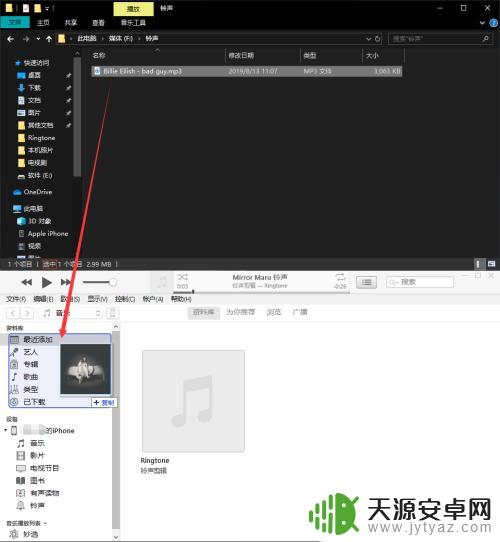
2.点击资料库中的“歌曲”,找到刚刚添加的歌曲。
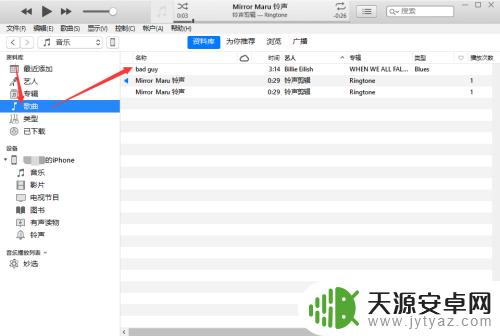
3.选中歌曲,右键点击“歌曲信息”
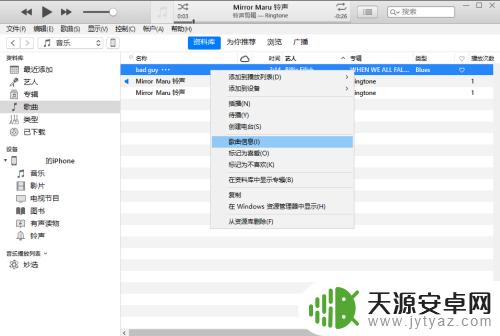
4.在歌曲信息中找到“选项”,自定义调整开始和停止的时刻,时间长度最好为40s,点击“确定”。
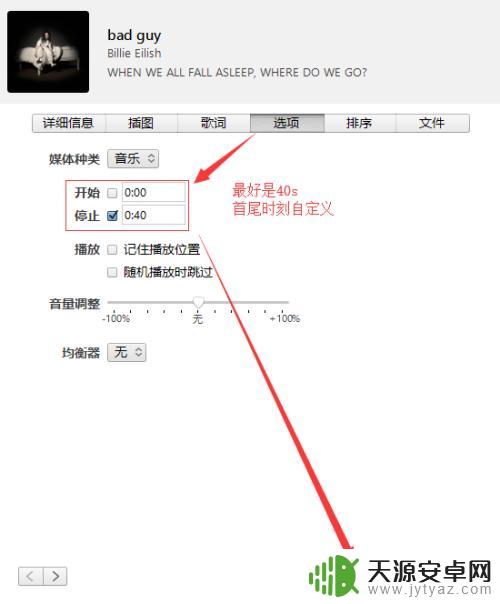
5.选中刚刚修改过时长的歌曲(显示原时间长度,播放的还是你修改的长度)。点击左上角“文件”,点击“转换”,点击“创建AAC版本“。
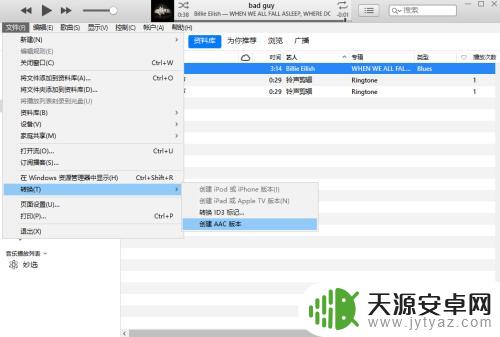
6.找到新生成的AAC版本歌曲,长度显示40s,选中,右键点击“在window资源管理器中显示”。
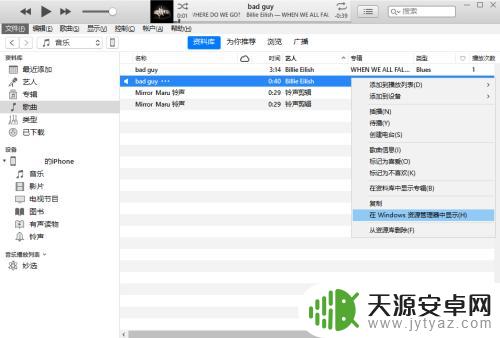
7.在弹出的对话框中,显示的歌曲文件的后缀名为m4a。新建一个这个歌曲文件的副本,重命名将副本的后缀名改为m4r。
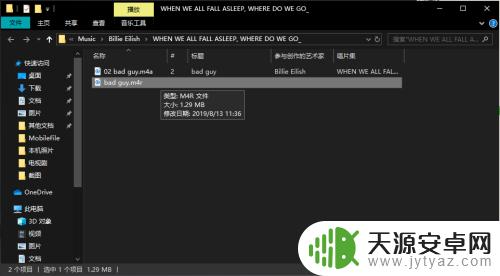
8.选中修改好后的歌曲文件(m4r格式),右键。复制,打开iTunes窗口,选择你的设备(iPhone)下拉菜单的“铃声”,右键粘贴到铃声。
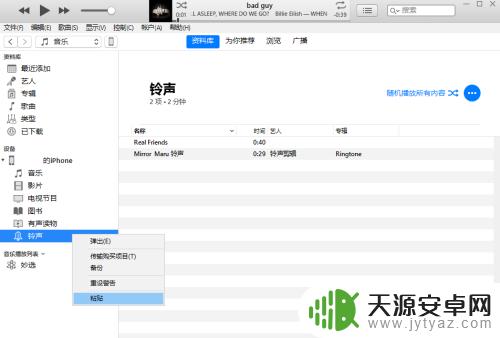
9.打开iPhone,点击“设置”>“声音与触感”>“电话铃声”>选中刚刚添加的铃声。
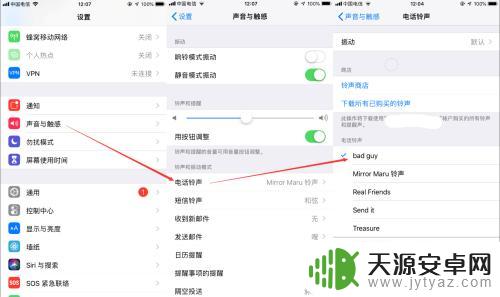
以上就是关于苹果手机如何设置黄钻铃声的全部内容,若有出现相同情况的用户,可以按照小编的方法来解决。









